Windows 10에서 PC가 BIOS 또는 UEFI를 사용하는지 확인하는 방법
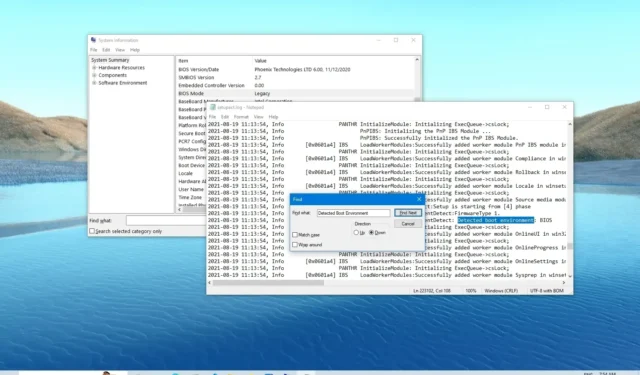
업데이트 날짜: 2023년 10월 24일: Windows 10 에서는 컴퓨터가 BIOS(기본 입출력 시스템) 또는 UEFI(Unified Extensible Firmware Interface) 펌웨어를 사용하는지 확인하는 여러 가지 방법이 있습니다. 이 튜토리얼에서는 이 작업을 완료하는 단계입니다.
BIOS 는 마더보드의 비휘발성 칩에 저장된 작은 소프트웨어로, 하드 드라이브, 키보드, 마우스, 프로세서, 메모리 등과 같은 시스템 하드웨어를 부팅하고 구성하는 방법을 시스템에 지시합니다.
BIOS는 수년 동안 존재해 왔으며 운영 체제가 하드웨어와 상호 작용하도록 돕지만 드라이브 파티션 지원, 느린 시작 시간, 시작 중 보안을 제공하지 않는 등 몇 가지 제한 사항이 있는 시스템입니다.
UEFI 는 BIOS를 대체하고 부팅 관리자와 함께 제공되는 최신 펌웨어 유형으로, 더 빠른 시작 시간을 제공하고 네트워킹 지원을 개선하며 드라이브의 대용량 파티션을 지원하고 시작 시 부트킷 및 기타 맬웨어 공격으로부터 시스템을 보호하는 보안 기능을 제공합니다.
대부분의 장치에는 이미 UEFI 지원이 제공되지만 여전히 BIOS를 사용하는 컴퓨터(특히 오래된 컴퓨터)가 많이 있습니다. 데스크톱, 노트북 또는 태블릿이 어떤 유형의 시스템을 사용하고 있는지 알고 싶다면 Windows 10에서 최소한 두 가지 방법으로 이 정보를 확인할 수 있습니다.
이 튜토리얼 에서는 컴퓨터가 Windows 10에서 BIOS 또는 UEFI를 사용하는지 확인하는 두 가지 방법을 간략하게 설명합니다.
Windows 10에서 UEFI 또는 BIOS인지 확인
Windows 10에서는 시스템 정보 앱이나 “Windows” 시스템 폴더에 있는 SetupAct.log 파일에서 펌웨어 유형을 확인합니다. 방법은 다음과 같습니다.
1. 시스템 정보
컴퓨터가 Windows 10에서 UEFI 또는 BIOS를 사용하는지 확인하려면 다음 단계를 따르십시오.
-
Windows 10에서 시작을 엽니다 .
-
시스템 정보를 검색 하고 최상위 결과를 클릭하세요.
-
시스템이 BIOS를 사용하는지 확인하려면 “시스템 요약” 섹션에서 “BIOS 모드”가 BIOS 또는 레거시 로 설정되어 있는지 확인하세요 .
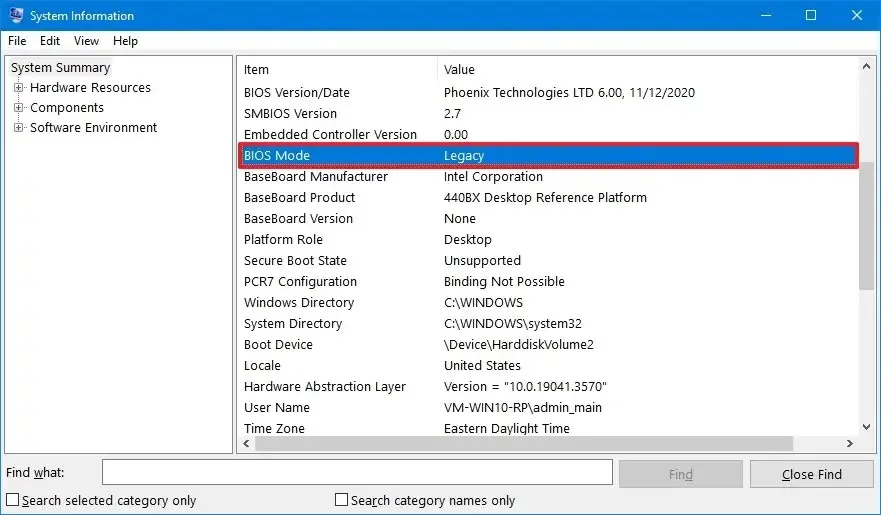
-
시스템이 UEFI를 사용하는지 확인하려면 “시스템 요약” 섹션에서 “BIOS 모드”가 UEFI 로 설정되어 있는지 확인하세요 .
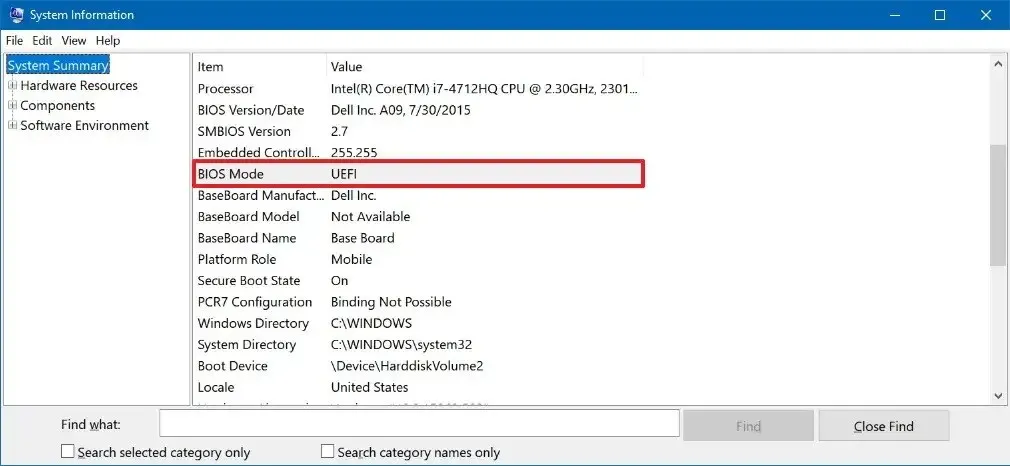
단계를 완료하면 시스템 정보 애플리케이션이 Windows 10의 펌웨어 유형을 확인하는 데 도움이 됩니다.
2. SetupAct.log
setupact.log 파일을 통해 장치가 BIOS 또는 UEFI를 사용하는지 확인하려면 다음 단계를 수행하십시오.
-
파일 탐색기를 엽니다 .
-
주소 표시줄에 다음 경로를 입력하고 Enter 키를 누릅니다 .
%SystemRoot%\Panther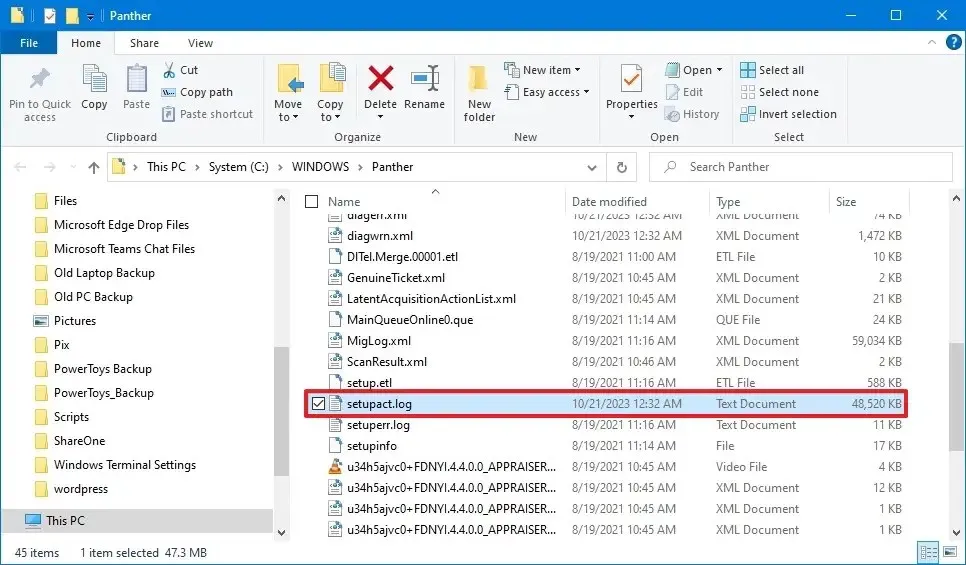
-
“Ctrl + F” 키보드 단축키를 사용하여 찾기 도구를 엽니다 .
-
“감지된 부팅 환경”을 검색 하고 다음을 확인합니다.
- 행에 가 표시되면
Callback_BootEnvironmentDetect: Detected boot environment: BIOS해당 컴퓨터는 BIOS를 사용하는 것입니다 . - 행이 읽으면
Callback_BootEnvironmentDetect: Detected boot environment: UEFI장치가 UEFI를 사용하는 것입니다 .
- 행에 가 표시되면
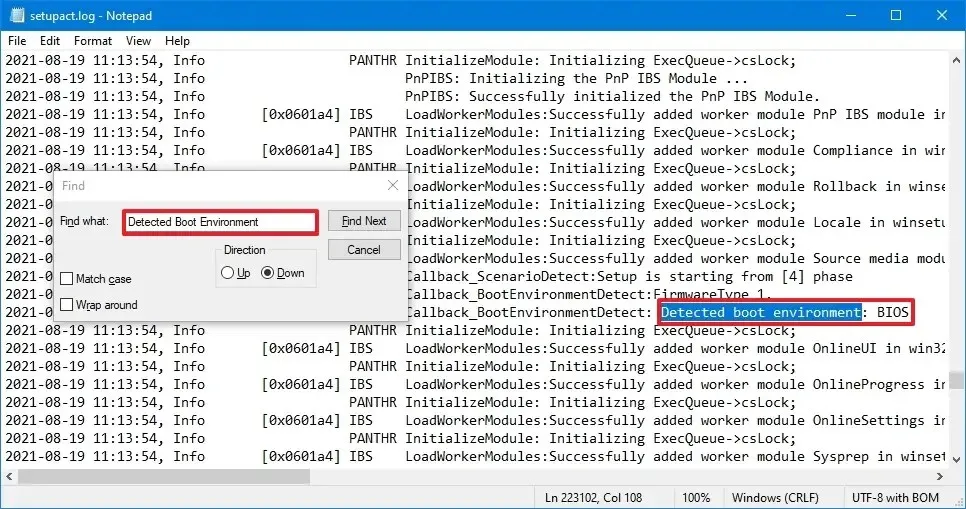
단계를 완료하면 컴퓨터에서 사용할 수 있는 펌웨어 유형을 알 수 있습니다.
또한 이 지침을 통해 BIOS 또는 UEFI 버전을 확인할 수도 있습니다 .
Windows 11에서 이 지침을 사용할 수 있지만 운영 체제는 UEFI가 있는 장치만 지원하고 BIOS 모드를 사용하여 설치할 수 없으므로 필요하지 않습니다.
10에서 Windows 11로 업그레이드 하려는 경우 시스템에 이러한 두 가지 유형의 펌웨어 간에 전환할 수 있는 옵션이 포함되는 경우가 있습니다. 그러나 기본 입출력 시스템에서 통합 확장 가능 펌웨어 인터페이스로 전환하기 위한 지원 및 특정 단계를 확인하려면 장치 제조업체에 문의해야 합니다.
2023년 10월 24일 업데이트: 이 지침은 정확성을 보장하고 새로운 변경사항을 반영하기 위해 업데이트되었습니다.


답글 남기기